
证照之星7.0企业版
v7.0 官方最新版- 软件大小:7.50 MB
- 软件语言:简体中文
- 更新时间:2021-08-17
- 软件类型:国产软件 / 图像处理
- 运行环境:WinAll, WinXP, Win7, Win10
- 软件授权:免费软件
- 官方主页:https://www.zhzzx.com/
- 软件等级 :
- 介绍说明
- 下载地址
- 精品推荐
- 相关软件
- 网友评论
证照之星企业版免费版这是一个可以进行证件照相关处理的电脑软件,不仅能对照片进行二次编辑,同时还能在打印进行自定义调整,是日常编辑证件照的好帮手。
证照之星企业版官方简介
证照之星企业端是一款优秀的证件照处理工具。它可以帮助您非常快速地将照片转换为标准的身份证照片。具有一键裁剪、批量制作、智能背景替换、内置证件照规格等优点,在照片处理工具中处于领先地位。
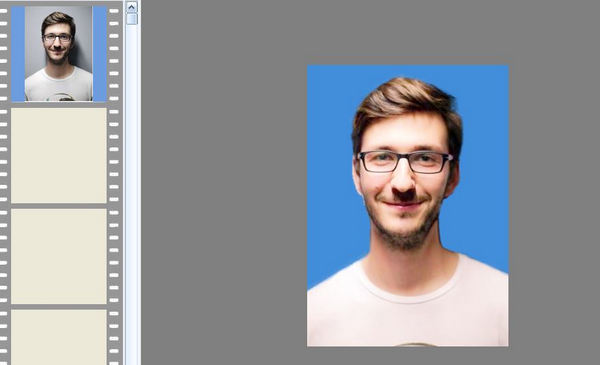
证照之星企业完美版特性
1.证件照片布局设置将绑定到打印设置。无论控制面板中的打印设置如何更改,当我们调用指定的打印设置时,软件都会自动设置打印机。这与PS等图像处理软件不同,更加可靠。
2.支持各种纸张,无论是普通照片纸还是ROLL纸都可以使用。
3.支持批量打印。可以多人一起编辑排版,然后打印输出。
4.系统支持各类打印机,为用户提供了无限的打印机选择自由。
5.自定义证件照排版设置,功能强大。
6.支持店铺信息自定义打印(企业版独有)。
7.支持送至冲印。
证照之星打印设置教程
使用说明:
1、第一次进入打印设置时,由于系统内没有默认方案,所以需要点击下方“新建”来创建一个新的打印方案。同时,在创建打印方案时,需要选择打印类型。打印类型分为两种,一种是“本机打印”,另一种是“送至冲印”。
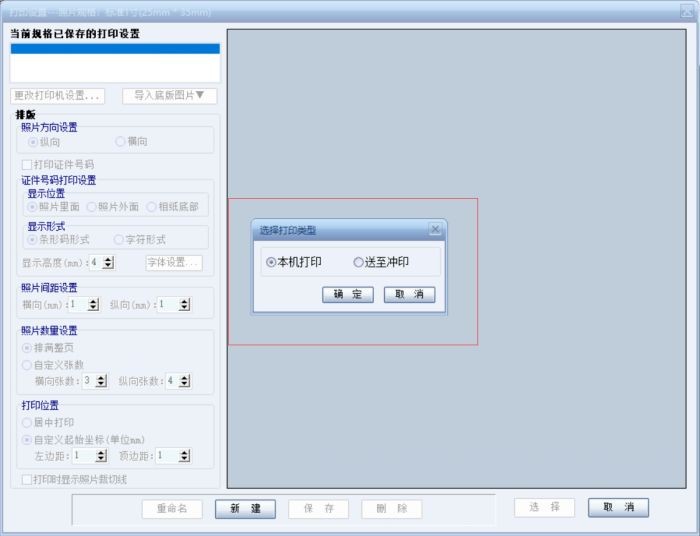
2、在证照之星软件首页菜单栏中选择“系统设置”,再点击“打印排版设置”,就可以进行打印设置了。
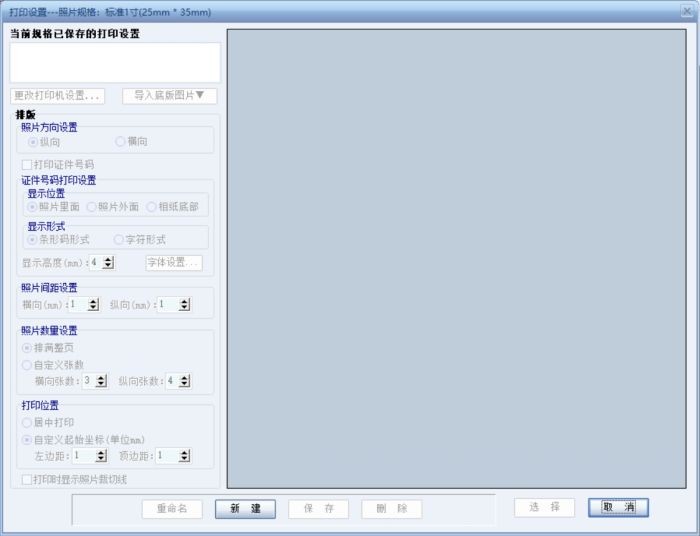
打印方法:
一、送至冲印
如果选择送至冲印,只需要根据店里的相纸规格对应设置相纸长宽和设备分辨率参数即可。设置完成后,就可以将照片送入打印店冲印。
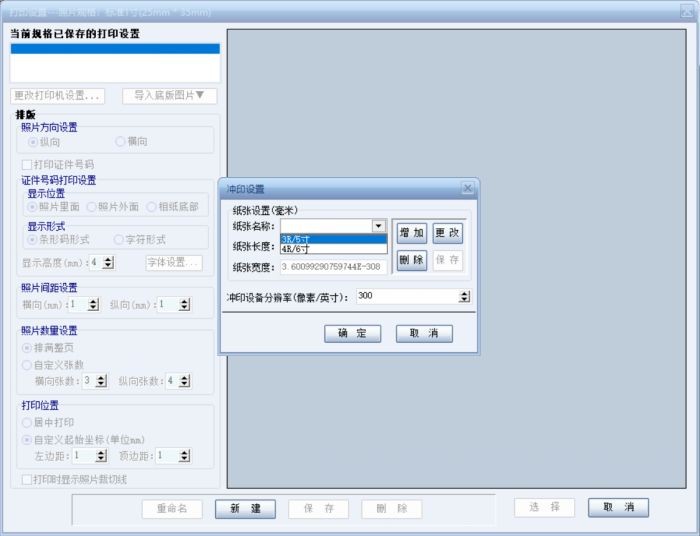
二、本机打印
(1)如果选择本机打印,除了选择打印机和纸张外,一定要对打印机属性进行设置,这将决定照片的打印质量。对打印机属性进行设置后,再进行排版设置。
为了保证系统打印的稳定性,软件会保存打印机设置和排版设置,同时无论在控制面板中如何更改打印机设置都不会影响在软件中已经保存好的打印机设置。
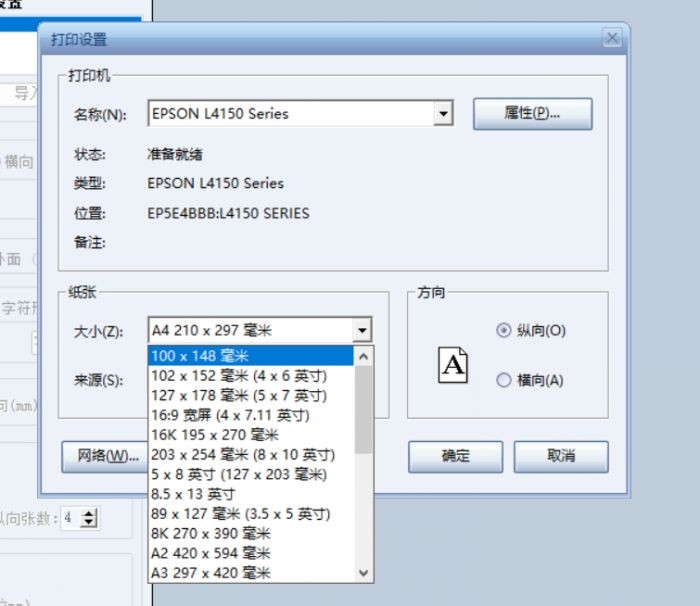
(2)首先要选择打印机名称,如果有多台打印机的,一定要注意选择正确的打印机。在纸张大小设置中,还需要根据打印机中相纸的大小规格选择相应的大小,以保证打印效果。
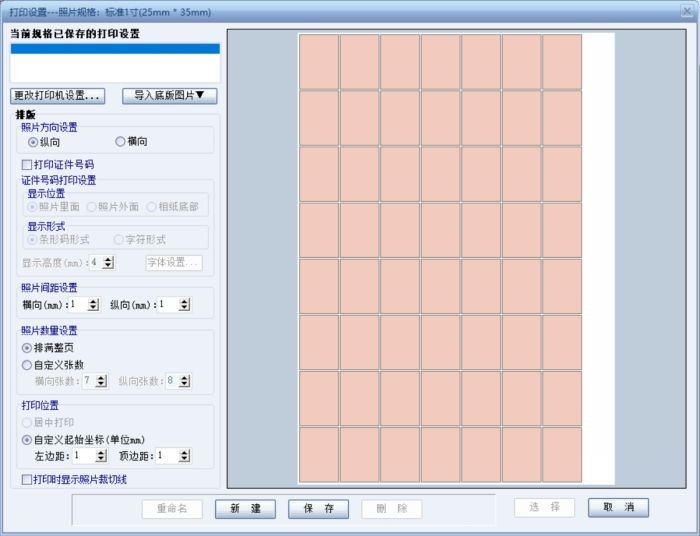
(3)进行完打印机设置以后,就可以进行照片设置了。
在照片设置中还可以选择打印证件号码,显示位置有照片里面、照片外面、相纸底部,显示形式有条形码形式、字符形式两种,同时还可以设置其显示高度。
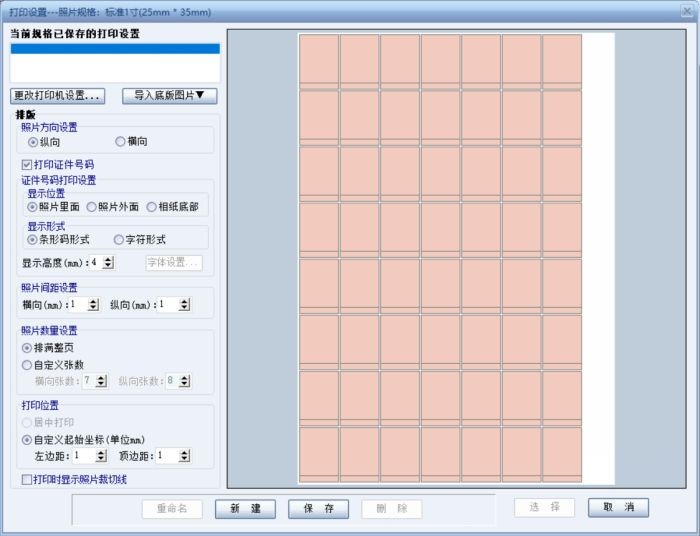
(4)除此之外,还可以根据需求设置照片间距、照片数量、打印位置、是否显示照片裁切线等。
在全部设置完成后,点击下方“保存”,就可以将打印设置方案储存下来方便以后使用了。
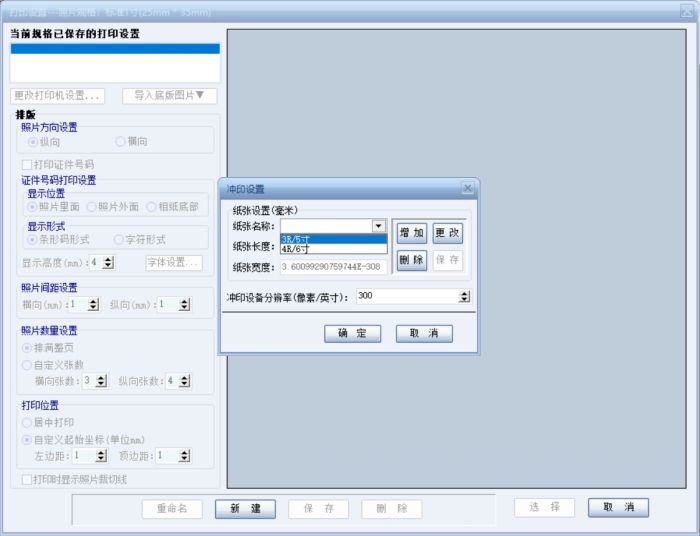
软件优势
1、智能后台更换功能,轻松解决后台处理问题。
2、提供批量证件照处理和在线拍摄,大大提高工作效率。
3、一键完成功能,轻松搞定证照制作。
4、完善的细节调整功能,包括:去除皮肤斑点、去除皮肤高光、调整肩膀高低、服装替换等功能能够让证件照变得更加完美。
下载地址
- Pc版
证照之星7.0企业版 v7.0 官方最新版
相关软件
本类排名
本类推荐
装机必备
换一批
谷歌浏览器Google Chromev100.0.4896.75 64位官方最新版

WinRAR官方64位v5.80 正式官方版

腾讯电脑管家win10专版v13.5.20525.234 官方最新版

iTunes 32位for Windows 12.10.8.5 多语言官方版

腾讯应用宝pc版v5.8.2 最新版

360安全卫士电脑版v13.1.0.1151 官方正式版

百度网盘pc版v7.14.2.9 官方最新版

搜狗拼音输入法电脑版v11.0.0.4909 正式版

酷狗音乐播放器电脑版v9.2.29.24113 官方最新版

爱奇艺pps影音客户端v7.10.122.2375 官方最新版

微信2022最新电脑版v3.6.0.18 官方版

wps office 2016专业版V11.1.0.7875 pro版_附序列号
- 聊天
- 微信电脑版
- yy语音
- skype
- qq电脑版
- 视频
- 优酷视频
- 腾讯视频
- 芒果tv
- 爱奇艺
- 剪辑
- 会声会影
- adobe premiere
- 爱剪辑
- 剪映
- 音乐
- 酷我音乐
- 酷狗音乐
- 网易云音乐
- qq音乐
- 浏览器
- 360浏览器
- ie浏览器
- 火狐浏览器
- 谷歌浏览器
- 办公
- wps
- 企业微信
- 钉钉
- office
- 输入法
- 五笔输入法
- 搜狗输入法
- qq输入法
- 讯飞输入法
- 压缩
- winzip
- 7z解压软件
- winrar
- 360压缩
- 翻译
- 谷歌翻译
- 金山翻译
- 英译汉软件
- 百度翻译
- 杀毒
- 360杀毒
- 360安全卫士
- 火绒软件
- 腾讯电脑管家
- p图
- 美图秀秀
- photoshop
- 光影魔术手
- lightroom
- 编程
- vc6.0
- java开发工具
- python
- c语言软件
- 网盘
- 115网盘
- 天翼云盘
- 百度网盘
- 阿里云盘
- 下载
- 迅雷
- utorrent
- 电驴
- qq旋风
- 证券
- 华泰证券
- 方正证券
- 广发证券
- 西南证券
- 邮箱
- 阿里邮箱
- qq邮箱
- outlook
- icloud
- 驱动
- 驱动精灵
- 打印机驱动
- 驱动人生
- 网卡驱动
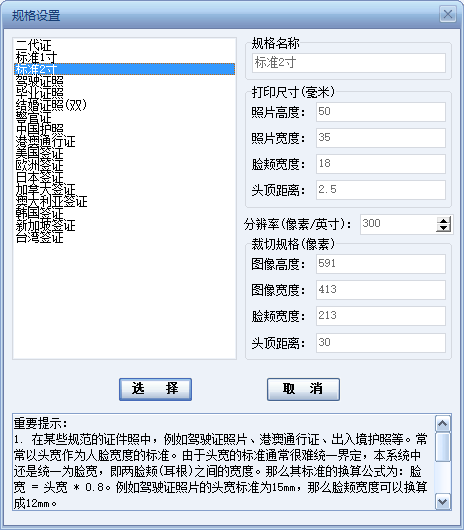




























网友评论